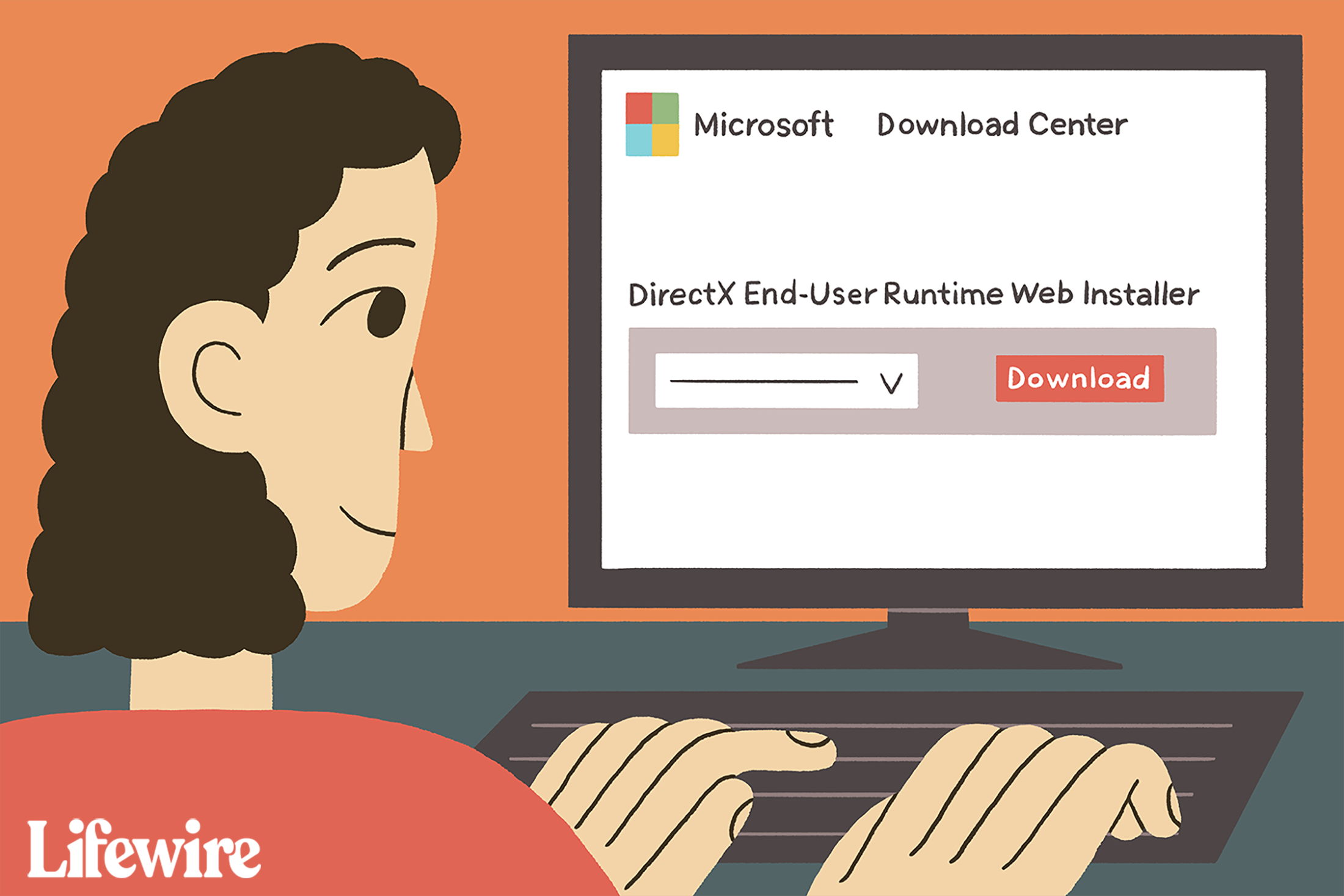Kaikissa nykyaikaisissa Windows-käyttöjärjestelmissä on oletusarvoisesti DirectX, joten sinun ei todennäköisesti tarvitse koskaan asentaa DirectX:ää manuaalisesti. Microsoftin tiedetään kuitenkin julkaisevan päivitettyjä versioita, ja uusimpien päivitysten asentaminen voi ratkaista kohtaamasi DirectX-ongelman, kuten dsetup.dll-virheet, tai lisätä pelien ja grafiikkaohjelmien suorituskykyä. 1:36 Päivitä DirectX missä tahansa Windows-versiossa noudattamalla alla olevia ohjeita. DirectX:n asentaminen kestää alle 15 minuuttia. Käyttämäsi Windows-version mukaan et välttämättä tarvitse uutta DirectX-versiota. Katso näiden vaiheiden alla oleva osa varmistaaksesi, että DirectX toimii tietokoneessasi. Jos et ole varma, mikä versio tietokoneellesi on asennettu, löydät ohjeet sen tekemiseen tämän sivun alalaidasta. Nämä vaiheet toimivat Windows 10-, Windows 8-, Windows 7-, Windows Vista- ja Windows XP -käyttöjärjestelmissä.
Lataa ja asenna DirectX
-
Vieraile Microsoftin sivuston DirectX-lataussivulla.
-
Valitse haluamasi kieli avattavasta luettelosta ja valitse sitten Ladata tallentaaksesi asennustiedoston tietokoneellesi.
-
Avaa dxwebsetup.exe tiedosto ja suorita DirectX-asennus noudattamalla Microsoftin verkkosivuston tai asennusohjelman ohjeita. Asennuksen pitäisi kestää alle minuutin.
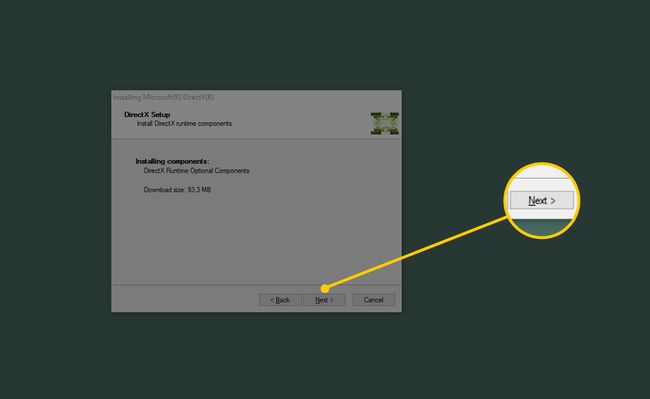
Lue asennusohje huolellisesti. Sinua saatetaan pyytää asentamaan jotain muuta, kuten Bing Bar. Poista vain käytöstä kaikki, mistä et ole kiinnostunut välttääksesi sen asentamisen. Puuttuvat DirectX-tiedostot korvataan tarvittaessa. Lisätietoja DirectX:stä tietyissä Windows-versioissa on seuraavassa osiossa.
-
Käynnistä tietokone uudelleen, vaikka sinua ei kehotettaisi tekemään niin.
-
Kun olet käynnistänyt tietokoneen uudelleen, voit testata, onko päivitys uusimpaan DirectX-versioon ratkaissut kohtaamasi ongelman.
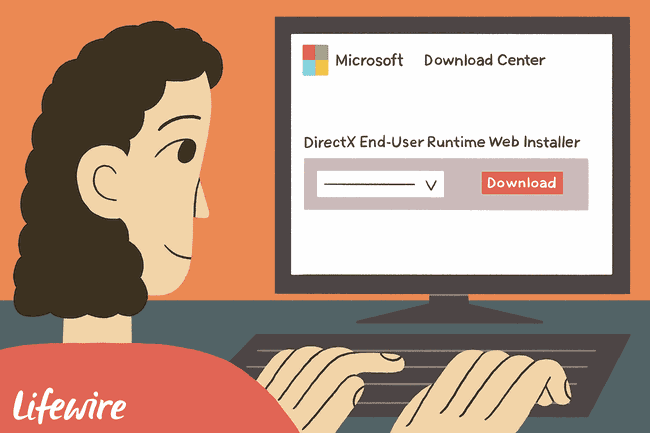
DirectX Windows-versiot
Kaikki Windows-versiot eivät tue kaikkia DirectX-versioita. Näin kukin DirectX-versio toimii koko Windows-perheessä.
DirectX 12 sisältyy Windows 10:een ja sitä tuetaan vain kyseisessä Windows-versiossa. DirectX 12:een liittyvien tiedostojen päivitykset ovat saatavilla vain Windows Updaten kautta. DirectX 12:sta ei ole saatavilla erillistä versiota.
DirectX 11.4 ja 11.3 ovat tuettuja vain Windows 10:ssä. Kuten DirectX 12.0:ssa, päivitykset toimitetaan vain Windows Updaten kautta.
DirectX 11.2 on tuettu vain Windows 10:ssä ja Windows 8:ssa (8.1+). Kaikki DirectX 11.2:een liittyvien tiedostojen päivitykset ovat saatavilla Windows Updatessa kyseisissä Windows-versioissa. DirectX 11.2:lle ei ole saatavilla erillistä latausta.
DirectX 11.1 on tuettu Windows 10:ssä ja Windows 8:ssa. Myös Windows 7 (SP1) on tuettu, mutta vasta Windows 7:n alustapäivityksen asentamisen jälkeen.
DirectX 11.0 on tuettu Windows 10:ssä, Windows 8:ssa ja Windows 7:ssä. Windows Vistan tuki on saatavilla, mutta vasta Windows Vistan alustapäivityksen asentamisen jälkeen.
DirectX 10 on tuettu Windows 10:ssä, Windows 8:ssa, Windows 7:ssä ja Windows Vistassa.
DirectX 9 on tuettu Windows 10-, Windows 8-, Windows 7-, Windows Vista- ja Windows XP -käyttöjärjestelmissä. Jos sinulla on ohjelma, joka pyytää DirectX 9 -tiedostoa Windows 10:ssä tai Windows 8:ssa, ladattavan version asentaminen (yllä oleva prosessi) on tapa ratkaista tämä ongelma – se antaa sinulle DirectX 10 /11/12 -asennuksen, ei » alentaa»! Tämä on myös uusin DirectX-versio, joka on yhteensopiva Windows XP:n kanssa.
Etsi nykyinen DirectX-versionumero
Voit tarkistaa, mikä DirectX-versio on asennettu tietokoneellesi DirectX-diagnostiikkatyökalun avulla.
-
Syötä . alkaen dxdiag komento komentoriviliittymästä, kuten Suorita-valintaikkunasta (WIN+R) tai komentokehote.
-
Jos näet viestin, jossa kysytään digitaalisesti allekirjoitettujen ohjainten tarkistamisesta, paina Joo tai Uusi† sillä ei ole oikeastaan väliä mitä etsimme täältä.
-
niistä Järjestelmä -välilehti, etsi DirectX versio luettelon alaosassa nähdäksesi DirectX-versionumeron.
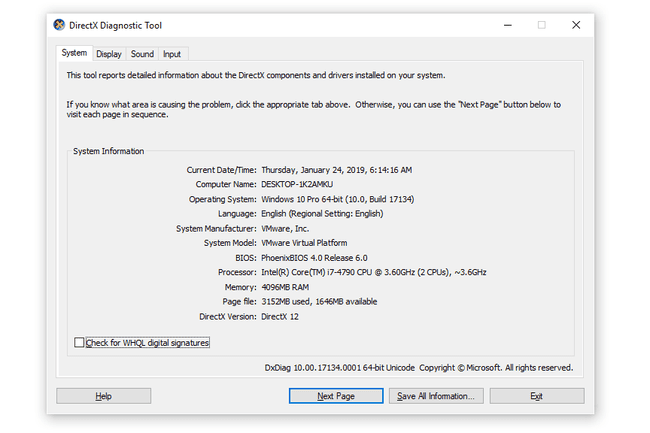
FAQ
-
Mitä DirectX tekee?
DirectX on kokoelma sovellusohjelmointirajapintoja (API), joita tarvitaan videopelien pelaamiseen Windows PC:llä. Sen avulla pelaamasi pelit voivat «puhua» tietokoneesi laitteistolle, kuten näytönohjaimelle, äänikortille ja muistille.
-
Miten päivität DirectX:n?
Voit hankkia DirectX-korjauksia Windows Updaten kautta. Valitse Aloittaa † toimielimet † Windows päivitys † Tarkista päivitykset† Jos uudempi DirectX-versio on saatavilla, voit ladata ja asentaa sen täältä.
-
Kuinka poistat DirectX:n asennuksen?
Koska DirectX on välttämätön osa Windowsia, ei ole virallista tapaa poistaa sitä. Mutta saatat pystyä palaamaan sen aiempaan versioon. Avaa Järjestelmän palauttaminen ja valitse palautuspiste, joka luotiin ennen DirectX:n päivitystä, ja varmista sitten DirectX-diagnostiikkatyökalun avulla, että käytät aiempaa versiota.
-
Mihin asennat DirectX-loppukäyttäjien ajonajat?
Jos lataat Microsoftin DirectX End-User Runtime Web Installerin, se asentaa automaattisesti joitakin ajonaikaisia kirjastoja vanhasta DirectX SDK:sta. Saatat tarvita sitä joidenkin videopelien pelaamiseen, joissa on D3DX9, D3DX10, D3DX11, XAudio 2.7, XInput 1.3, XACT ja/tai Managed DirectX 1.1. Tämän paketin asentaminen ei muuta tietokoneellesi jo asennettua DirectX Runtimea.